Abdilah – Langkah Simpel, Ini Dia Cara Mengaktifkan Hotspot iPhone. Mungkin Anda saat ini baru membeli iPhone baru dan belum tahu cara mengaktifkan hotspot iPhone. Jika demikian, Anda sudah berada di halaman yang tepat karena artikel kali ini akan membantu Anda memanfaatkan fitur hotspot pribadi untuk bisa disambungkan ke berbagai perangkat.
Berbeda dengan smartphone Android, Anda perlu memunculkan dulu fitur hotspot pada iPhone Anda baru kemudian mengaktifkannya. Tak perlu berlama-lama berikut tutorialnya buat Anda.
Step by Step Menampilkan Fitur Hotspot
Sebagai langkah awal, temukan dan buka menu Settings pada iPhone kesayangan Anda. Setelah itu, lanjut dengan memilih opsi Cellular dan Cellular Data. Jika sudah, tinggal pilih Options lalu lanjut memilih Cellular Data Network.
Agar fitur hotspot di iPhone Anda bisa muncul, Anda juga harus melakukan pengaturan APN melalui SIM Card yang dipakai. Pengaturan dan pengisian APN harus secara manual untuk mengaktifkan hotspot.
Pengaturan bisa Anda lakukan pada menu Cellular Data Network. Nantinya akan muncul fitur personal hotspot yang berisi APN, Password, dan Username. Anda tinggal mengisinya dengan data provider yang Anda pakai saat ini.
Saat data APN sudah selesai terisi maka akan muncul menu Personal Hotspot yang siap dikoneksikan ke perangkat lain.
Cara Mengaktifkan Hotspot iPhone
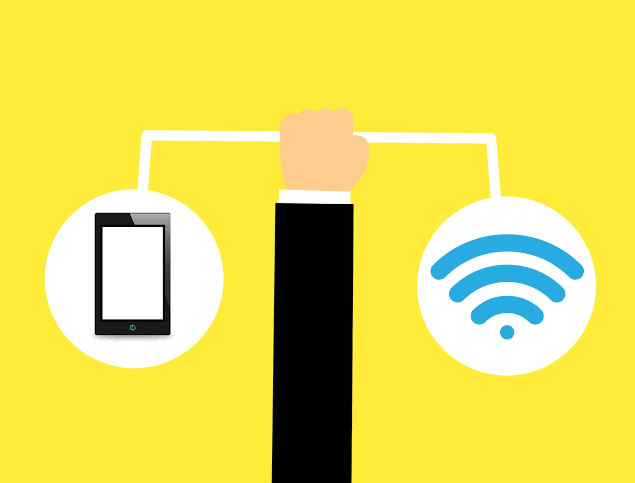
Setelah fitur hotspot sudah muncul di menu yang ada di iPhone Anda selanjutnya sisa diaktifkan melalui beberapa langkah sederhana berikut ini:
- Buka halaman menu Settings pada iPhone Anda kemudian lanjut pilih Cellular.
- Langkah berikutnya, temukan pilihan menu Personal Hotspot lalu klik.
- Geser opsi yang bertuliskan Allow Other to Join.
Apabila Anda ingin melakukan perubahan kata sandi, Anda bisa klik opsi Kata Sandi WiFi. Dan jika setelah melakukan langkah pengaktifan hotspot dan fitur belum muncul. Anda bisa langsung menghubungi operator dan memastikan untuk bisa mengakses fitur hotpot.
Sampai sini, fitur hotspot personal Anda sudah bisa digunakan atau disambungkan dengan perangkat lain. Adapun cara menyambungkan ke perangkat juga cukup mudah.
Cara Menyambungkan iPad atau iPhone Lainnya ke Hotspot Anda
Pada perangkat yang ingin disambungkan, Anda bisa membuka halaman Pengaturan kemudian pilih WiFi. Sisanya Anda tinggal temukan iPhone atau iPad Anda yang ingin disambungkan pada daftar yang muncul.
Jika ada permintaan memasukkan kata sandi, Anda bisa memasukkan kata sandi hotspot yang ditautkan. Permintaan password ini bisa tidak muncul saat Anda masuk menggunakan ID Apple yang sama di setiap perangkat serta telah mengaktifkan WiFi dan Bluetooth pada kedua perangkat yang terhubung.
Nantinya ketika perangkat yang ditautkan sudah terhubung. Maka, akan muncul pita biru pada bagian atas layar iPhone. Serta, ikon hotspot personal akan muncul pada layar perangkat yang tersambung.
Dengan fitur family sharing, Anda dapat menggunakan hotspot personal bersama anggota keluarga Anda secara otomatis atau berdasarkan permintaan persetujuan.
Setelah Anda menggunakan hotspot personal pada iPhone Anda maka perangkat yang terhubung akan menggunakan data seluler Anda untuk koneksi internet. iPhone juga memungkinkan Anda untuk memantau penggunaan data seluler melalui menu Settings.
Melalui website dukungan Apple tidak hanya memberikan Anda informasi tentang cara mengaktifkan hotspot iPhone tapi juga informasi tentang garansi iPhone secara detail. Anda bisa langsung mencoba tutorial di atas dan bagikan hotspot personal Anda pada siapapun yang Anda inginkan. Selamat mencoba.











